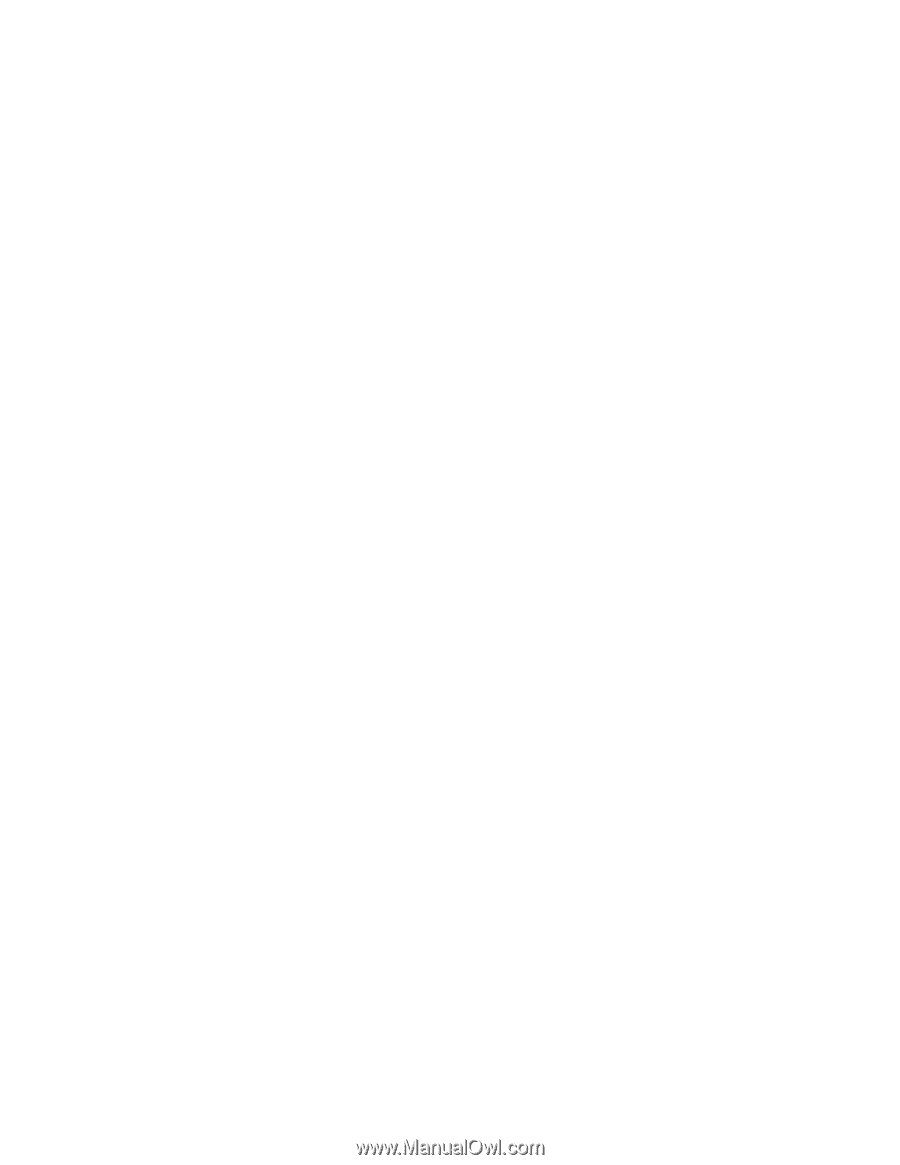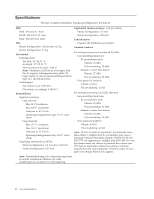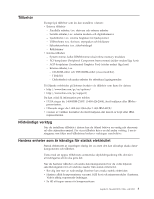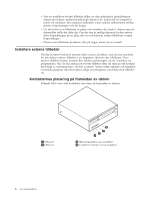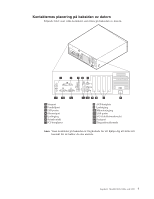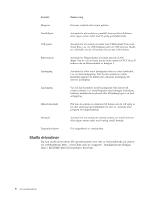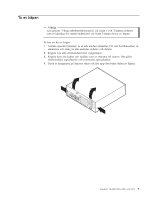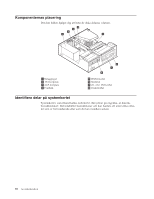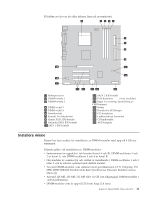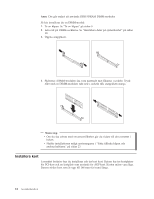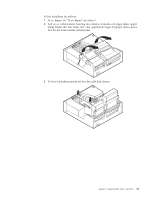Lenovo ThinkCentre M50 User guide for ThinkCentre 8185, 8186, 8187, 8188, 8189 - Page 22
Skaffa, drivrutiner
 |
View all Lenovo ThinkCentre M50 manuals
Add to My Manuals
Save this manual to your list of manuals |
Page 22 highlights
Kontakt Beskrivning Musport För mus, styrkula eller annat pekdon Parallellport Används för att ansluta en parallell skrivare eller bildläsare, eller någon annan enhet med 25-polig parallellkontakt. USB-portar Används för att ansluta en enhet med USB-kontakt (Universal Serial Bus), t.ex. en USB-bildläsare eller en USB-skrivare. Skaffa en USB-hubb om du vill ansluta fler än åtta USB-enheter. Ethernetport Används för Ethernetkabel för lokalt nätverk (LAN) Anm: Om du vill använda datorn inom ramen för FCC klass B behöver du en Ethernetkabel av kategori 5. Ljudingång Används för att ta emot ljudsignaler från en extern ljudenhet, t.ex. en stereoanläggning. När du ska ansluta en extern ljudenhet kopplar du kabeln från enhetens ljudutgång till datorns ljudingång Ljudutgång Via den här kontakten sänds ljudsignaler från datorn till externa enheter, t.ex. stereohögtalare med inbyggd förstärkare, hörlurar, multimedie-keyboard eller till ljudingången i en ljudanläggning. Mikrofonkontakt Här kan du ansluta en mikrofon till datorn när du vill spela in tal eller andra ljud på hårddisken för att t.ex. använda med program för taligenkänning. Serieport Används för att ansluta ett externt modem, en seriell skrivare eller någon annan enhet med 9-polig seriell kontakt. Tangentbordsport För tangentbord av standardtyp. Skaffa drivrutiner Du kan skaffa drivrutiner till operativsystem som inte är förinstallerade på datorn via webbadressen http://www.ibm.com/pc/support/. Installationsanvisningar finns i README-filen till respektive drivrutin. 8 Användarhandbok